如何进行图片局部识别的操作,简单的方法介绍
1、接下来的整个步骤都是在电脑中进行的,因为使用到的是PC端的工具,先将所需识别的图片、工具在电脑中准备好。

2、将电脑中的OCR文字识别软件打开,点击图片局部识别选项卡进入到接下来的操作。
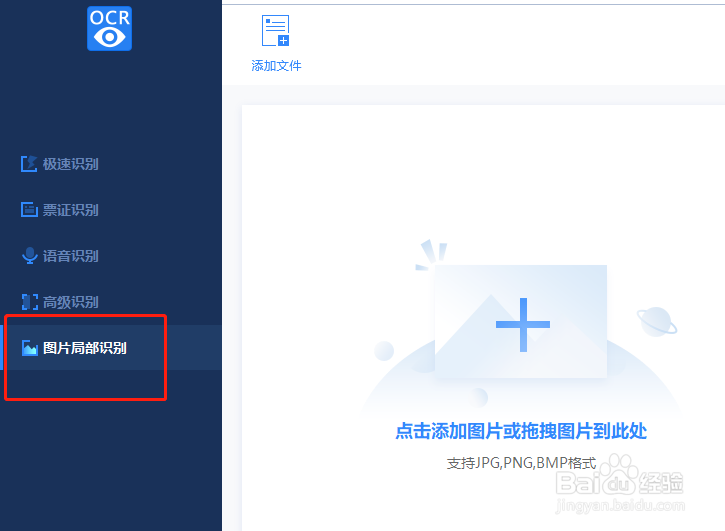
3、进入图片局部识别版块后,点击添加文件按钮即可将所需识别的图片添加进来了,如图所示:
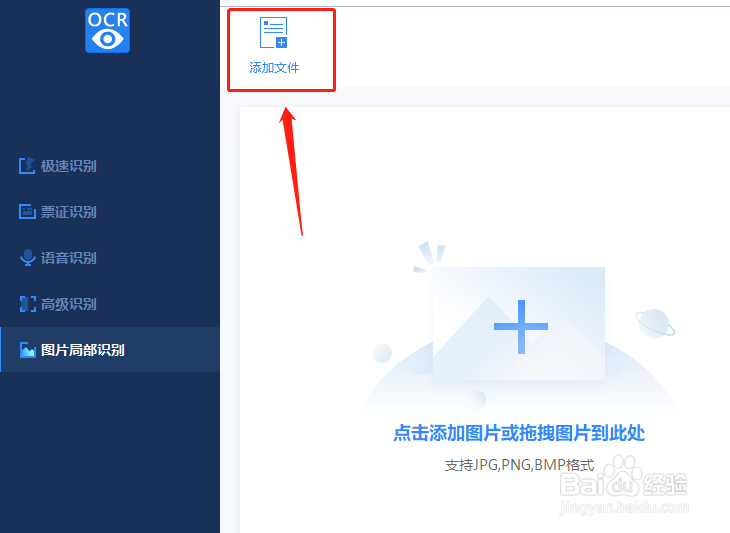
4、接着点击框选工具,在图片上面用鼠标左健拖拽出要识别区域,松开鼠标时软件就会自动执行识别的命令了。
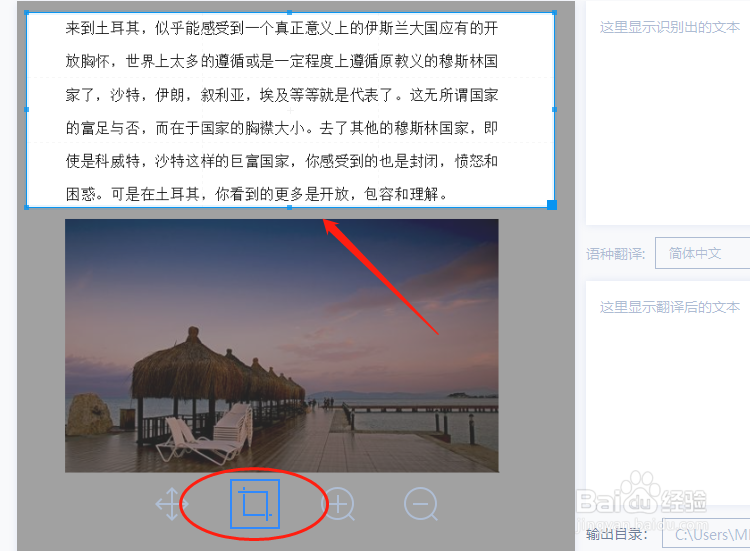
5、可以提前在输出目录这里设置一下文件的保存路径,方便识别后的查找。

6、识别过程结束后,效果会展示在右边的方框中,如需要对结果进行翻译,可在下方选择好所需翻译成的语种,单击“翻译按钮”即可。

7、最后觉得没什么问题的话就可以点击右下角保存为TXT按钮了,整个步骤进行到这里就结束了。

8、上述的图片局部识别的方法是不是很简单呢?相信大家看完一遍步骤后就已经学会了,有遇到类似问题时可以参考一下哦!
声明:本网站引用、摘录或转载内容仅供网站访问者交流或参考,不代表本站立场,如存在版权或非法内容,请联系站长删除,联系邮箱:site.kefu@qq.com。
阅读量:153
阅读量:143
阅读量:191
阅读量:30
阅读量:94